![[Ncloud] Linux 환경에서 NAS Storage 마운트, 스냅샷, 이벤트 설정하기](https://img1.daumcdn.net/thumb/R750x0/?scode=mtistory2&fname=https%3A%2F%2Fblog.kakaocdn.net%2Fdn%2FdR8z5t%2FbtsGvViMD61%2FrOIgxCgA4SSUGS8gkyrJg0%2Fimg.png)

안녕하세요.
이번 시간에는 Linux 환경에서 NAS Storage를 마운트 및 스냅샷을 설정하는 실습을 진행하겠습니다.
1. NAS란?
NAS는 네트워크로 연결하는 저장 공간으로, 다수의 사용자가 데이터를 공유할 때 적합한 서비스입니다. NAS 볼륨을 생성한 후 서버에 마운트 하면 복수의 서버에서 안정적으로 데이터를 공유할 수 있습니다. Ncloud Storage가 서버에 직접 붙는 방식이라면 NAS는 다수의 서버에서 데이터를 공유할 수 있는 NFS 방식입니다.
2. NAS의 다양한 기능
1. 서버 간 편리한 데이터 공유
NAS에 저장한 데이터를 NAS 볼륨과 연결한 여러 개의 서버와 공유할 수 있습니다. 여러 서버로 구성된 특정 서비스에서 데이터를 공유해 사용할 수 있으며, 다수의 사용자가 공동으로 데이터를 활용할 수도 있습니다.
2. 효율적인 데이터 저장 및 비용 관리
기본 저장 용량이 부족한 경우 최대 10 TB까지 용량을 확장할 수 있어, 사용 환경에 따라 다양한 용량의 NAS 볼륨을 생성할 수 있습니다. 필요한 용량의 NAS 볼륨을 빠르게 생성 및 삭제할 수 있으며, 이를 통해 불필요한 스토리지 유지 비용을 절약할 수 있습니다.
3. 안정적인 스토리지 구성
NAS 서비스를 제공하는 스토리지는 자체적으로 이중화된 컨트롤러 및 디스크 어레이(Disk Array) Raid로 구성되어 있어 높은 내구성과 가용성을 제공하며, 스토리지 장비의 특정 영역에서 장애가 발생하더라도 서비스의 연속성을 보장합니다. 또한, 서버에서 NAS 볼륨을 마운트 한 후 접근 제어 및 CIFS 인증을 통해 보안을 강화할 수 있습니다.
4. 편리한 데이터 관리
생성된 볼륨의 디스크 사용량을 모니터링할 수 있으며, 모니터링 기능을 기반으로 디스크 사용량에 대해 이벤트를 설정할 수도 있습니다. NAS 볼륨에 대해 디스크 사용량 임계치와 통보 대상자를 설정하면 임계치 초과 시 이벤트 상황이 통보 대상자의 SMS 또는 이메일로 통보됩니다.
5. 데이터 손실 방지
스냅샷 기능을 사용해 데이터를 복사, 보관 및 복원할 수 있습니다. 스냅샷은 사용자가 생성한 NAS 볼륨 용량 내에서 원하는 크기로 설정할 수 있으며, 자동 생성 주기를 설정할 수도 있습니다. 또한, 필요시 즉시 스냅샷을 생성할 수도 있으므로 데이터 변경 사항을 편리하게 보관할 수 있습니다. 보관했던 스냅샷을 선택해 복구를 요청하면 즉시 데이터가 복구됩니다.
3. NAS 비용
| 구분 | 단위 | 시간 요금 |
| 볼륨 용량 | GB | 0.1원 |
1. NAS는 최소 볼륨 생성 용량이 500GB이며, 100GB 단위로 추가할 수 있습니다.
2. 볼륨 기본 용량인 500GB를 한 달 동안 이용하면 월간 이용료로 36,000원이 발생됩니다.
3. 볼륨 추가 용량 100GB를 한 달 동안 추가 이용하면 월간 이용료로 7,200원이 추가 발생됩니다.
4. 이벤트 발생 시 통보 목적으로 발송되는 SMS는 현재 무료입니다. 향후 유료화로 전환될 가능성이 있습니다.
4. Linux 서버에 NAS 스토리지 마운트하기
1. 마운트할 서버 접속하기
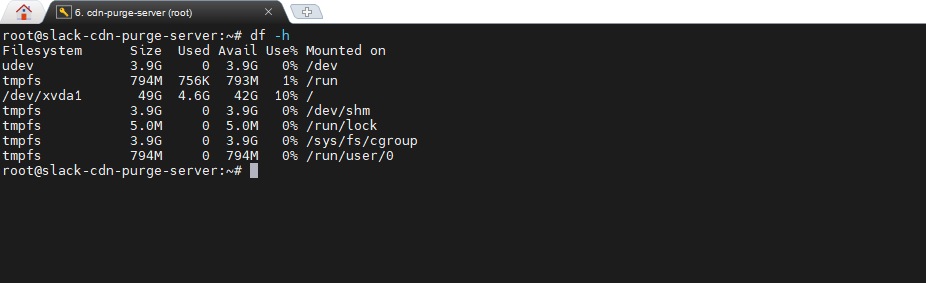
다음과 같이 마운트 할 서버에 접속합니다. 현재 저는 ubuntu 20.04 LTS를 사용하는 서버로 실습을 진행합니다.
2. NAS 스토리지 생성하기
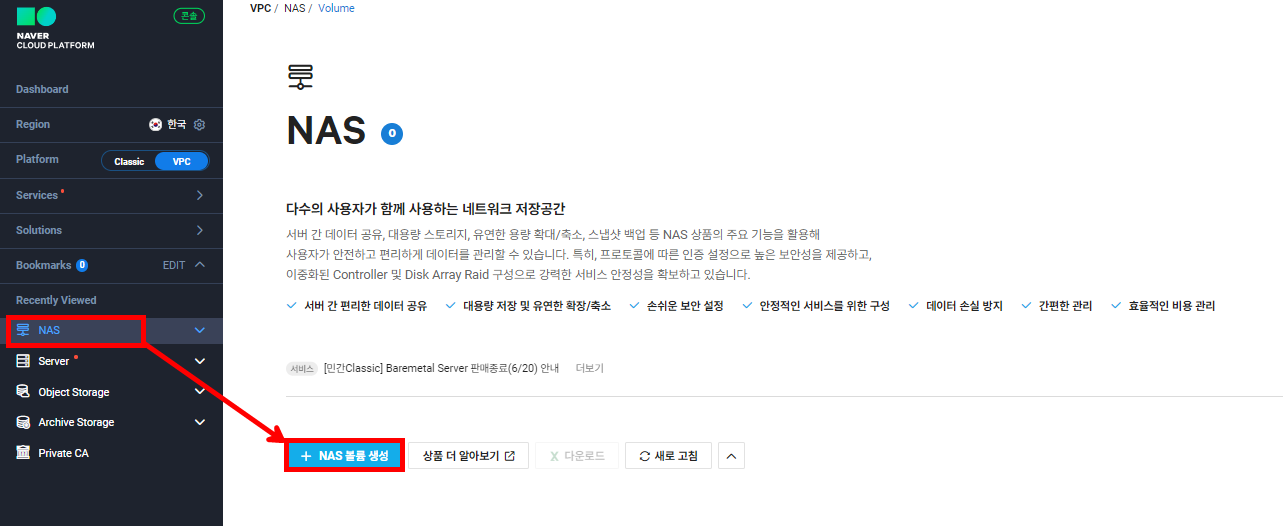
NAS - [NAS 볼륨 생성]을 선택합니다.
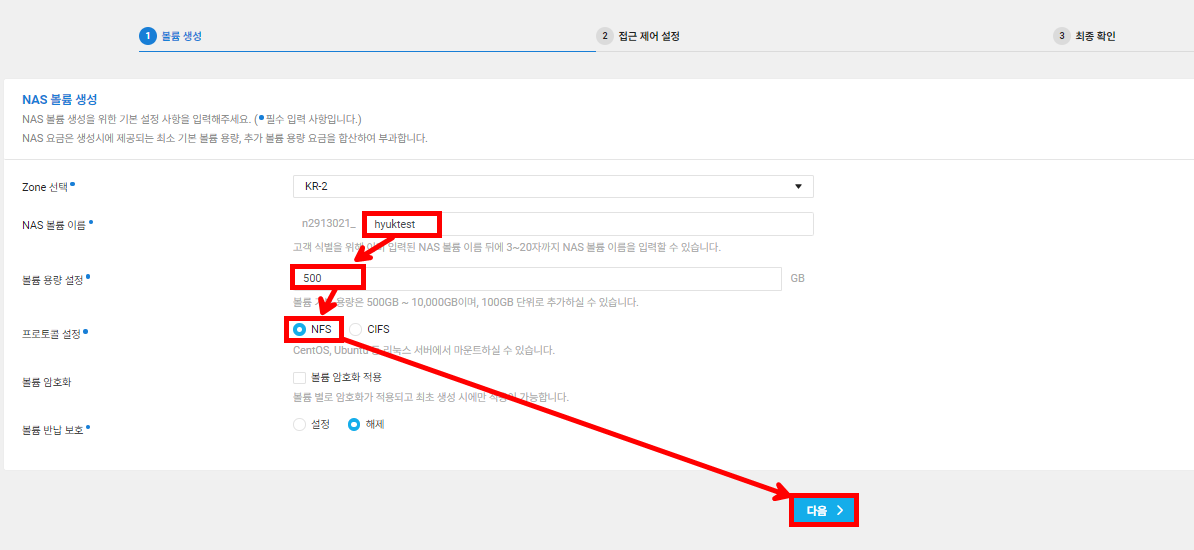
볼륨을 생성할 수 있는 최소한의 용량인 500GB로 설정하고 리눅스 시스템이기 때문에 NFS를 사용합니다.
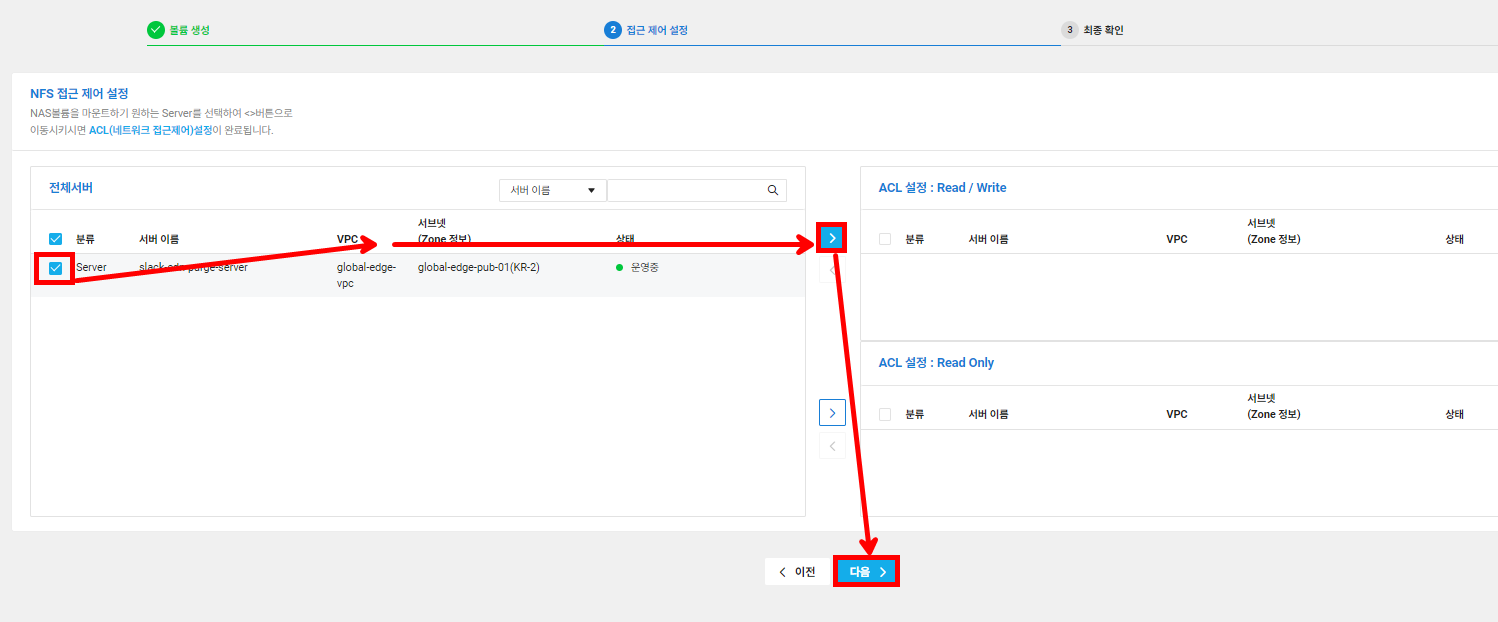
NAS 스토리지에 대한 NFS 접근 제어를 설정한 후 볼륨을 생성합니다.
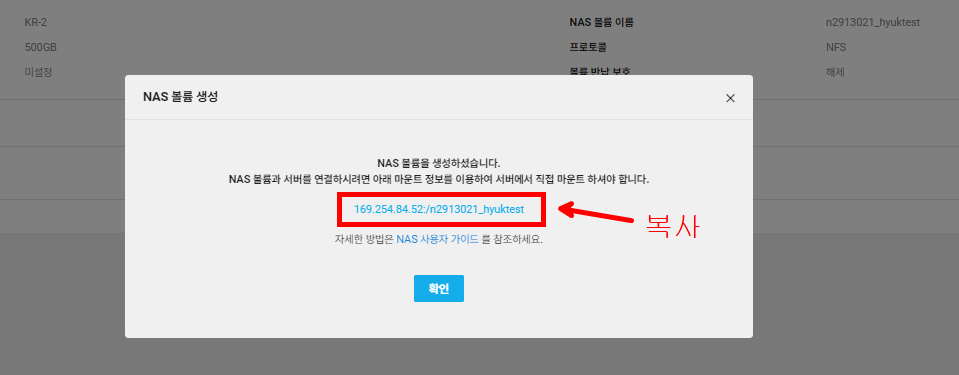
다음과 같이 마운트 정보가 나오는데 마운트 정보를 복사합니다.
3. NFS 패키지 설치하기

(1) CentOS 6.x 이상: nfs-utils 패키지 설치하기
yum update
yum install nfs-utils
(2) Ubuntu 서버: nfs-common 패키지 설치하기
apt-get update
apt-get install nfs-common저는 ubuntu 시스템이기 때문에 nfs-common을 설치해주었습니다.
4. NAS 스토리지 마운트 하기
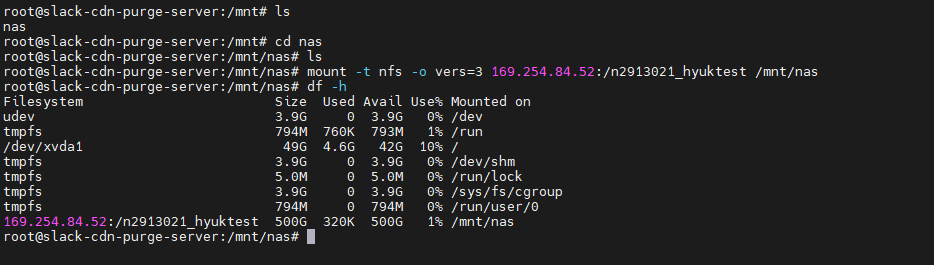
(1) 마운트 포인트 생성하기
mkdir /mnt/nas
(2) NAS 마운트 정보를 이용하여 마운트하기
mount -t nfs -o vers=3 169.254.84.52:/n2913021_hyuktest /mnt/nas
(3) 마운트 확인하기
df -h다음과 같이 마운트 되었다면 fstab을 등록하여 서버 리부트 후에도 자동으로 마운트 되게 끔 설정해주어야 합니다.
5. NAS 스토리지 fstab 설정하기
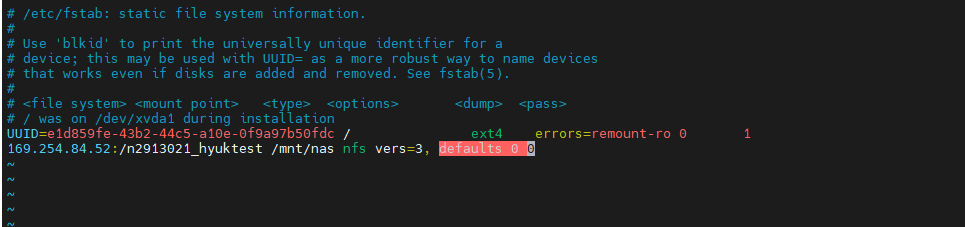
vi /etc/fstab
169.254.84.52:/n2913021_hyuktest /mnt/nas nfs vers=3, defaults 0 0
:wq
// 마운트 정보, 마운트 포인트, 파일 시스템, 버전, 옵션, 덤프 설정, fsck 설정다음과 같이 fstab에 NAS 스토리지 정보를 입력합니다.
6. 서버 리부트


reboot서버 리부트 후에도 정상적으로 NAS 스토리지가 마운트 되어 있는 것을 확인할 수 있습니다.
7. NAS 스토리지 증설하기
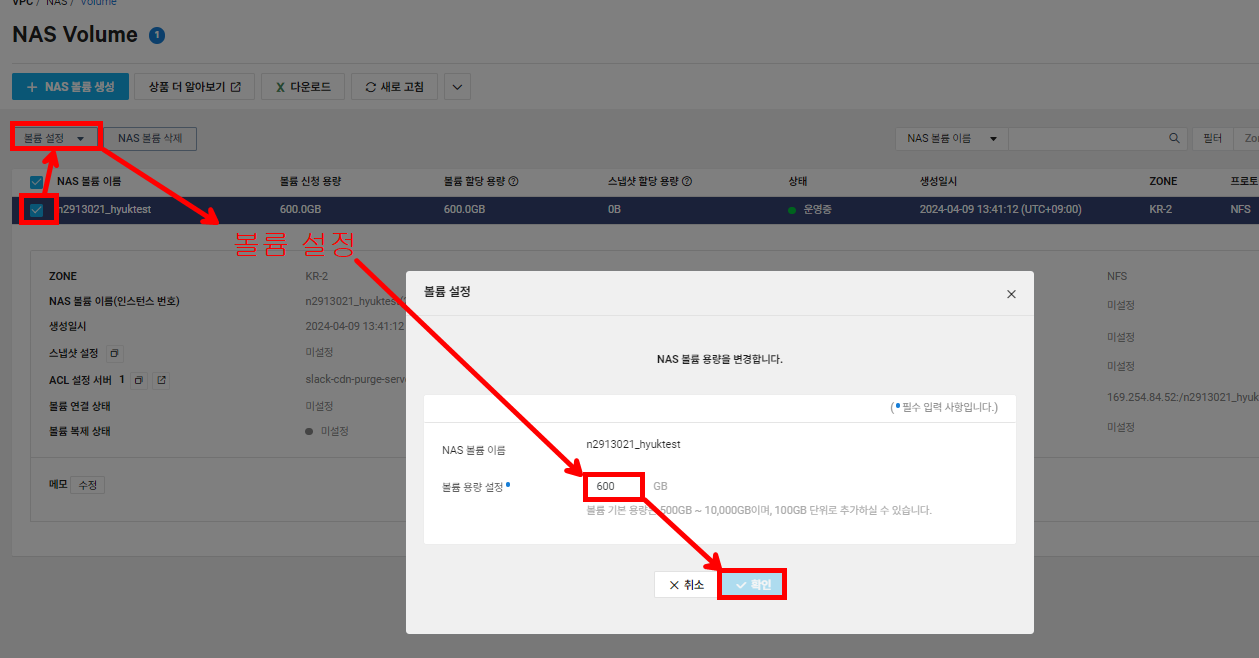

다음과 같이 해당 NAS 스토리지를 선택한 후 [볼륨 설정]을 통해 NAS 스토리지 용량을 증설할 수 있습니다.
8. NAS 스토리지 스냅샷 설정하기

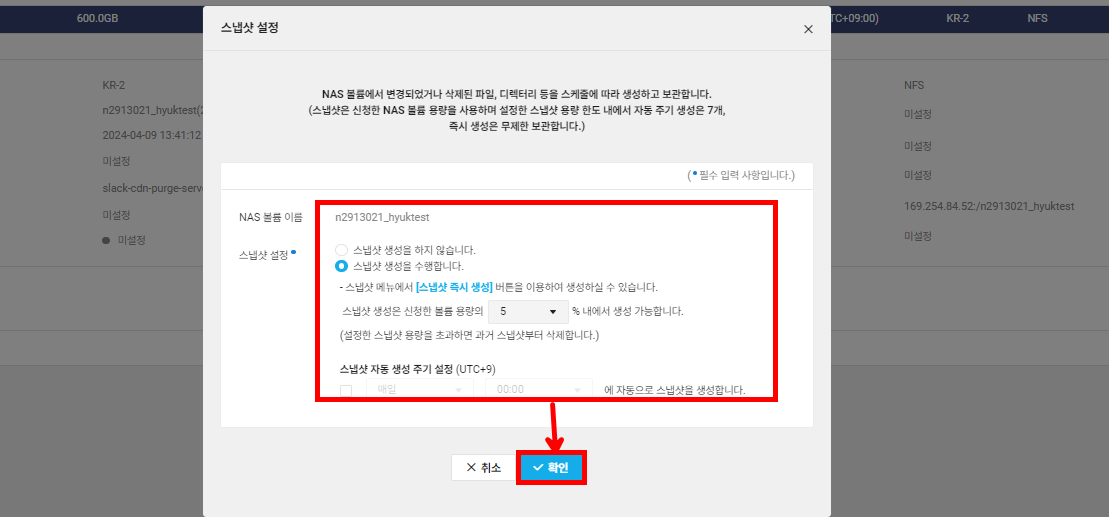
NAS 스냅샷의 경우 [스냅샷 자동 생성 주기 설정]으로 최대 7개까지 자동으로 생성되고 그 이후에 계속 생상 되려면 이전 스냅샷을 삭제하여 스냅샷 공간을 확보한 후 생성됩니다. [즉시 스냅샷 생성]을 통해서는 무제한으로 보관할 수 있습니다.
9. NAS 스토리지 이벤트 설정하기
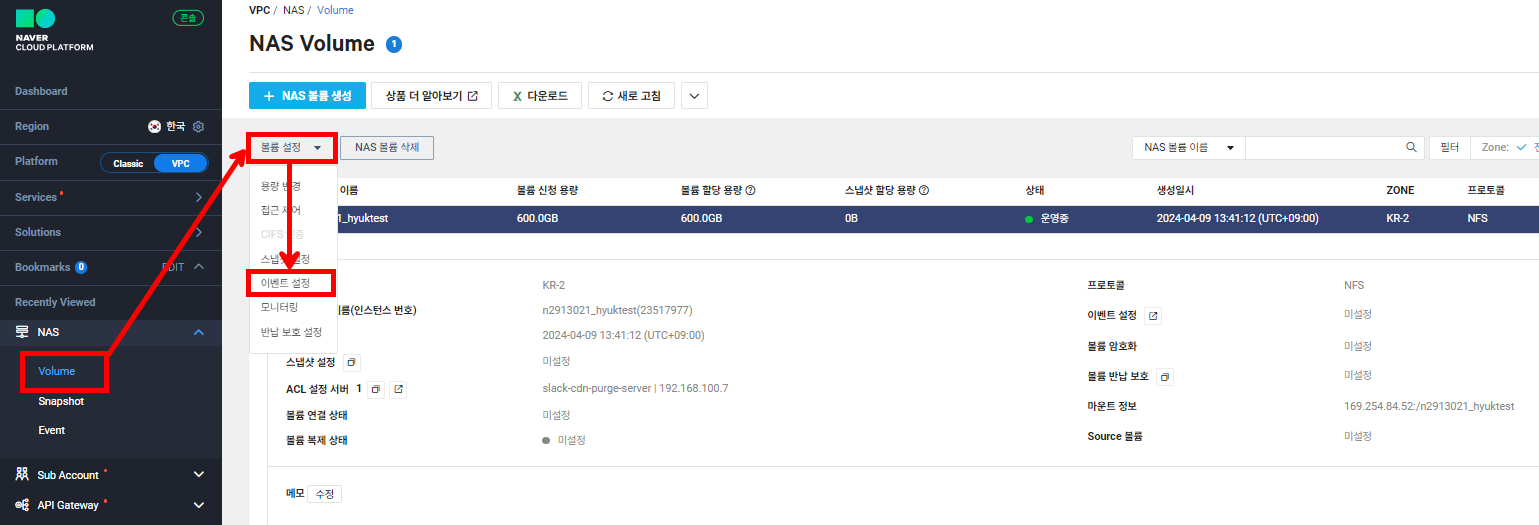
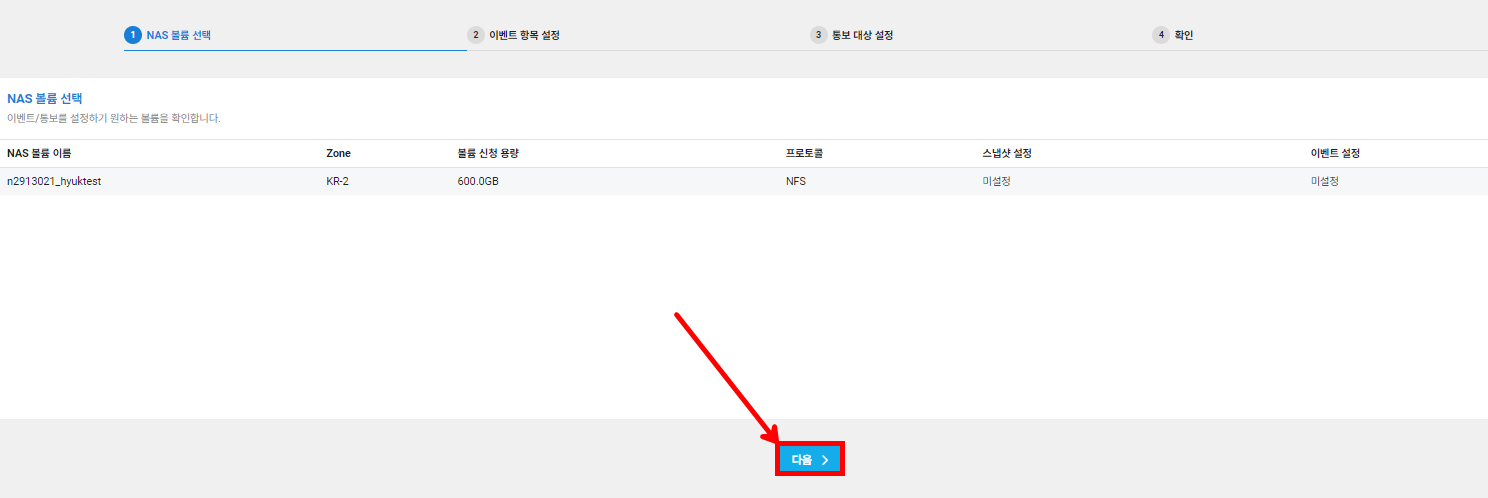
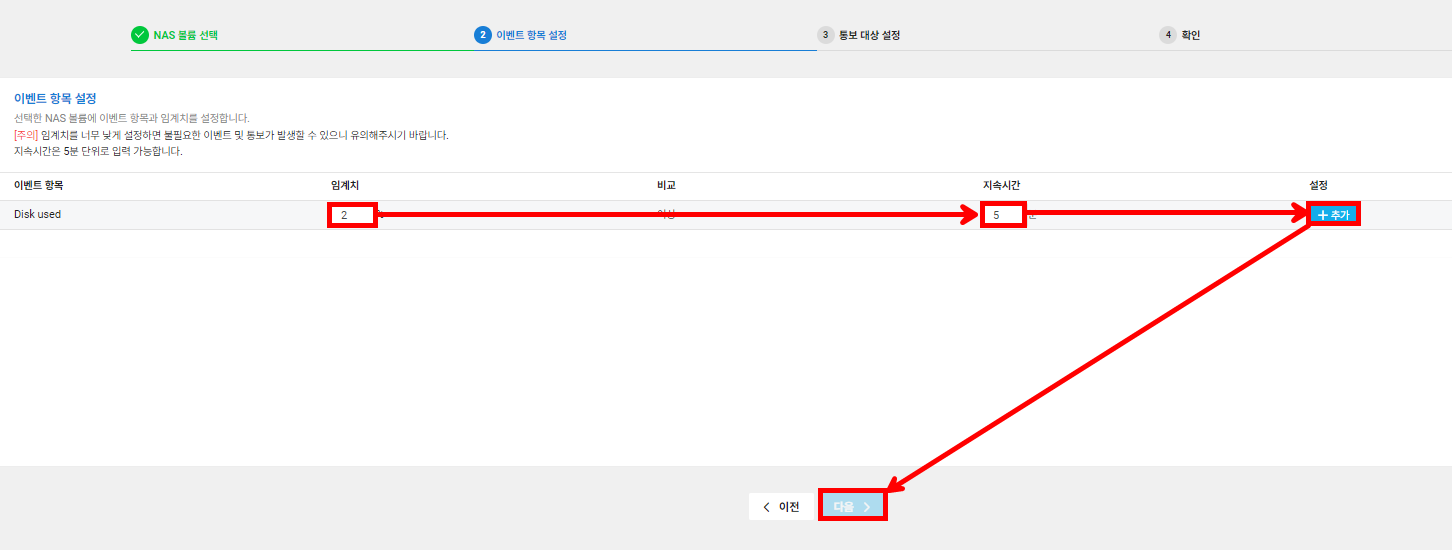
임계치는 너무 낮게 조절하면 불필요한 이벤트 및 통보가 발생할 수 있으니 테스트 용도로만 사용해 주시고 지속 시간은 최소 5분 이상 설정하고 5분 단위로 설정해야 합니다.
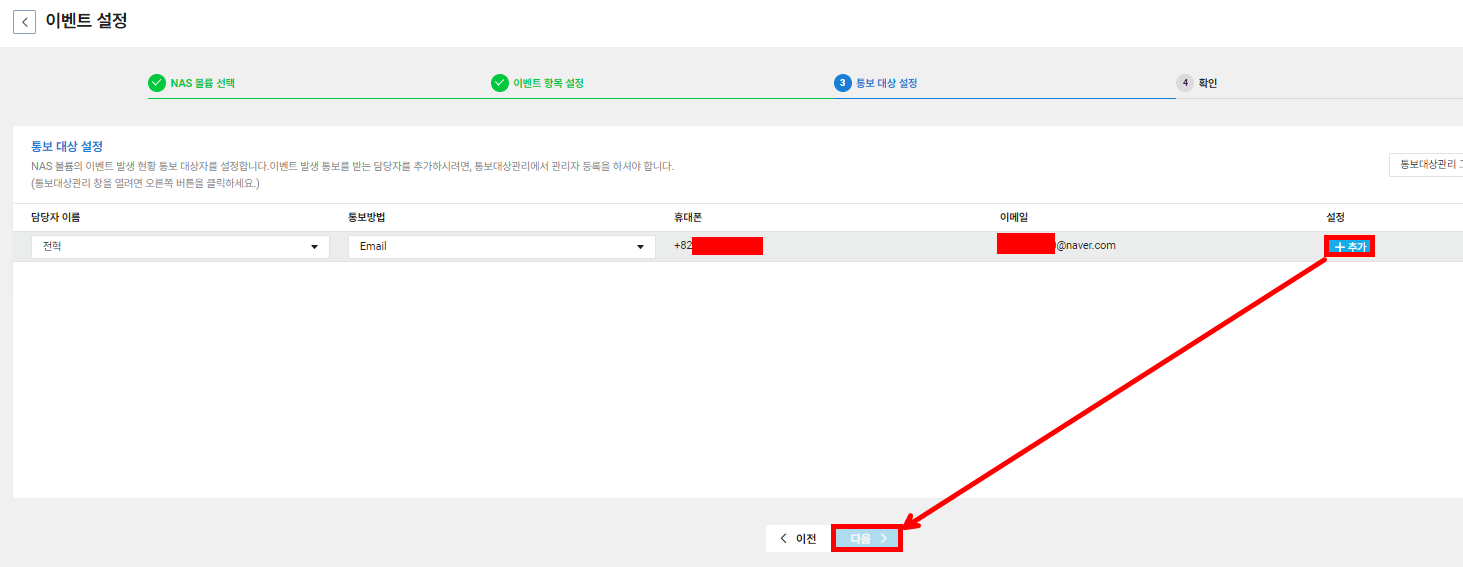
현재 NAS 스토리지 통보 대상 설정은 무료이기 때문에 설정해 줍니다.
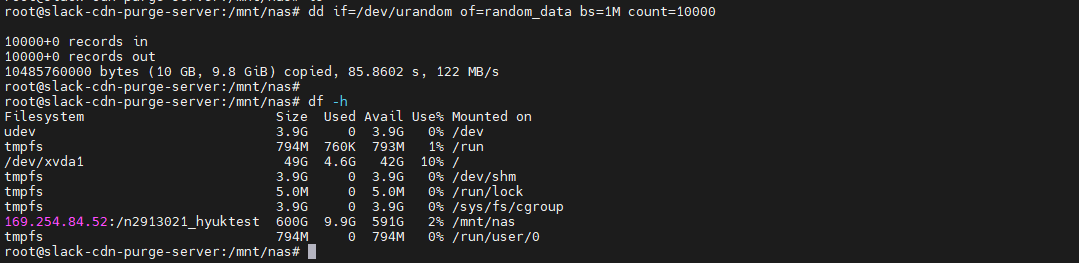
dd if=/dev/urandom of=random_data bs=1M count=10000다음과 같이 10GB의 랜덤 데이터를 마운트 포인트에 생성해서 이벤트를 발생시킵니다.
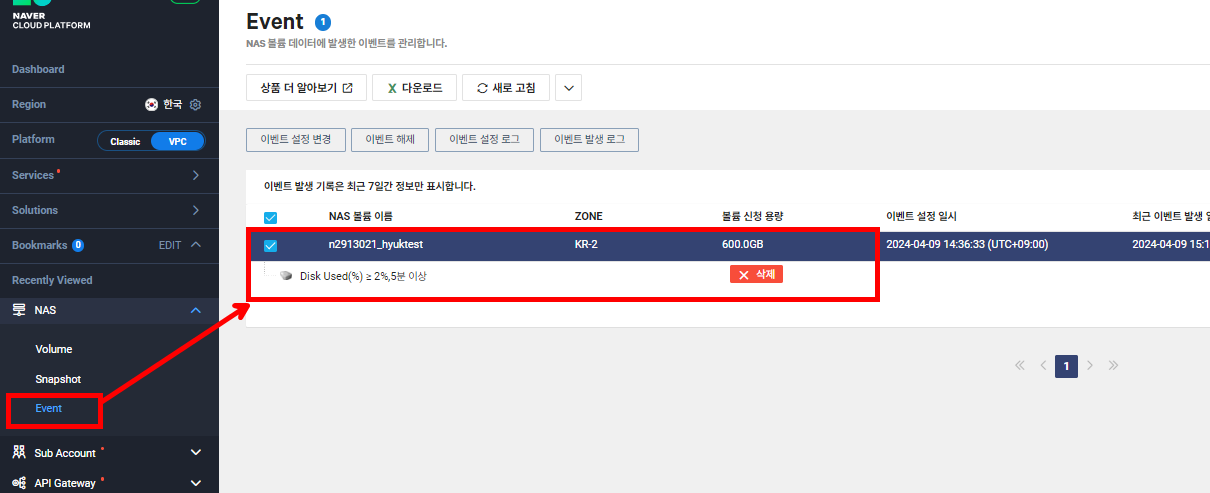
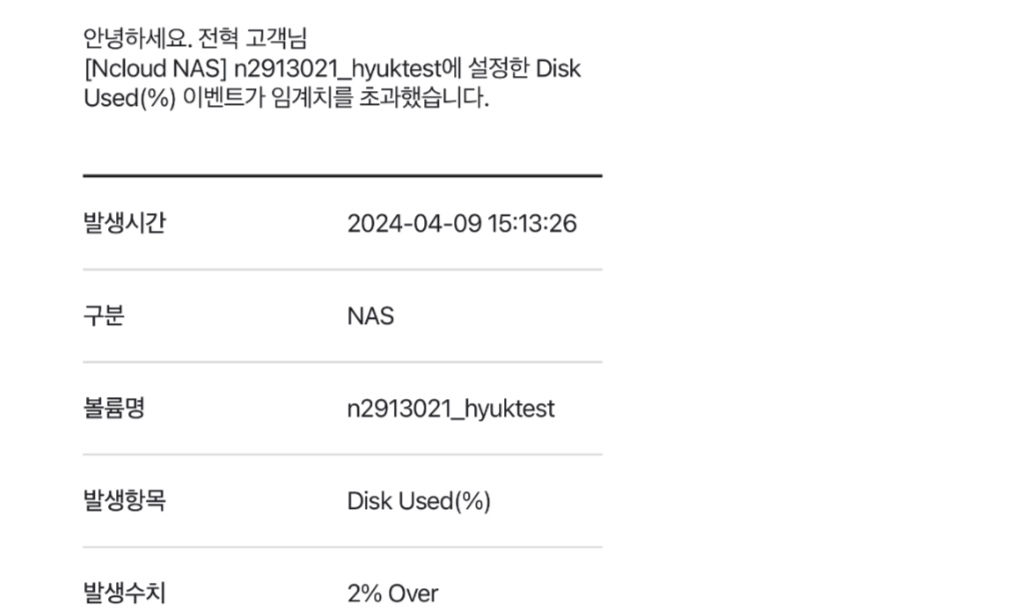
다음과 같이 이벤트 발생한 것을 통보 설정된 대상자에게 전달되는 것을 확인할 수 있습니다.
5. 주의사항
1. NAS 스토리지를 증설했다가 축소가 가능하지만 웬만하면 그렇게 하지 않습니다. 데이터를 유실할 가능성이 있기 때문입니다.
2. NAS 스토리지는 한 볼륨당 최대 10TB까지 생성이 가능합니다.
3. NAS 스토리지를 용도에 맞게 끔 분할하여 스토리지를 관리하는 것이 좋습니다.
이번 시간에는 Ncloud NAS 스토리지를 마운트, 스냅샷, 이벤트를 설정하는 실습을 진행했습니다.
감사합니다.
'Cloud > Naver Cloud' 카테고리의 다른 글
| [Ncloud] Windows 환경에서 추가 스토리지 마운트하는 방법 알아보기 (0) | 2024.04.16 |
|---|---|
| [Ncloud] Windows 환경에서 NAS Storage 마운트, 스냅샷, 이벤트 설정하기 (0) | 2024.04.15 |
| [Ncloud] 관리형 서비스인 Ncloud Kubernetes Service(NKS) 생성하고 설정하기 (0) | 2024.04.04 |
| [Ncloud] Server g3 업데이트 후 ubuntu 22.04에서 Nginx 설치가 안될 때 방법 알아보기 (0) | 2024.04.03 |
| [Ncloud] 네이버 클라우드 유저 커뮤니티(NCUC) 5회차 발표 후기 (1) | 2024.03.29 |

클라우드, 개발, 자격증, 취업 정보 등 IT 정보 공간
포스팅이 좋았다면 "좋아요❤️" 또는 "구독👍🏻" 해주세요!
![[Ncloud] Windows 환경에서 추가 스토리지 마운트하는 방법 알아보기](https://img1.daumcdn.net/thumb/R750x0/?scode=mtistory2&fname=https%3A%2F%2Fblog.kakaocdn.net%2Fdn%2FqIl94%2FbtsGFoZDaDq%2FT9AFmLU6dU4QNPN7sTKgE1%2Fimg.png)
![[Ncloud] Windows 환경에서 NAS Storage 마운트, 스냅샷, 이벤트 설정하기](https://img1.daumcdn.net/thumb/R750x0/?scode=mtistory2&fname=https%3A%2F%2Fblog.kakaocdn.net%2Fdn%2F7zI9T%2FbtsGE5FFsxN%2FUbc86az53dnRYV3bHGgu61%2Fimg.png)
![[Ncloud] 관리형 서비스인 Ncloud Kubernetes Service(NKS) 생성하고 설정하기](https://img1.daumcdn.net/thumb/R750x0/?scode=mtistory2&fname=https%3A%2F%2Fblog.kakaocdn.net%2Fdn%2FoQGUJ%2FbtsGnCQQNfJ%2FcnAZg5XSNEEeeiFKnk2Iz1%2Fimg.png)
![[Ncloud] Server g3 업데이트 후 ubuntu 22.04에서 Nginx 설치가 안될 때 방법 알아보기](https://img1.daumcdn.net/thumb/R750x0/?scode=mtistory2&fname=https%3A%2F%2Fblog.kakaocdn.net%2Fdn%2Fc5n3F5%2FbtsGkvq9QIe%2FNc3xAKEWNYTEbKUoiXEoAK%2Fimg.png)